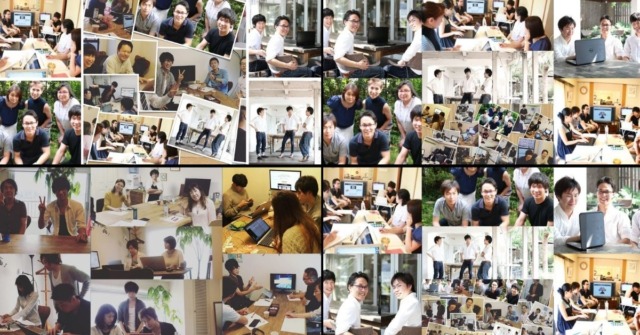- ウェブサイト、
- ブログ記事、
- セミナー資料、
- ウェブ広告…etc。
こういったウェブ制作に画像を利用する機会が多くなりました。
特にウェブ広告は画像によって反応を確認し、微調整が出来ることが必須スキルだったりします。
とはいえ、この画像編集スキルって、一朝一夕で身につくものではありません。
そこで、今回はデザイン初心者でも扱える画像編集ツールの「Canva(キャンバ)」をご紹介します。
Canvaとは?
Canvaとは、無料で使える画像編集ツールです。
デザインテンプレートがかなり豊富なので、デザイン経験のない方でも扱えるツールです。
また、ブラウザで使用できるので、ダウンロードもデザインデータの管理も不要です。(PCに優しい。)
では、このCanvaを使うことで、どんな事が出来るのかをご紹介します。
Canvaの使い方
Canvaは、画像に文字を入れたり、アイコンを設置したりといったグラフィックデザインをする際につ得るツールです。
それぞれ、デザインテンプレートが用意されているので、文言をいれて微調整するだけです。
操作も直感的で出来るので、だいぶPC初心者を意識して開発されたツールなのが伺えます。
ある程度微調整は必要ですが、画像編集スキルはほぼ必要ないので、まだご存知なかった方はぜひ使ってみてくださいね。
ちなみに、無料でも十分使うことができます。
Canvaの活用シーン
例えば、
- ブログ用アイキャッチ画像
- Facebookの広告画像
- Facebook投稿用の画像
- 無料Ebookのイメージ画像
などが使用機会が多いです。
どれも、ウェブ集客の実践には欠かせない要素ですね。
編集後記
今回は、無料で使える画像編集ツールCanvaをご紹介しました。
では、脱Adobeということで、2つのツールをご紹介しました。
本格的なデザインに興味があるなら有料ツールを使っていただくとして、そこまでではない方は今回ご紹介したような無料ツールを使ってみましょう。
一点、注意点ですが、デザインについては知識があった方がいいです。
以下の書籍もご参照ください。